10 Телеграм могућности, што је корисно знати
Од технологије / / December 19, 2019
1. Чување важно "фаворита"
Не сви знају да су део "Фаворитес" омогућава слање поруке на себе. Уз то, можете једноставно да преносите датотеке, фотографије и једноставне везе са рачунара на паметни телефон. Овај део може да делује као опште оставу за све уређаје којима користите телеграм.


Такође се може користити за брзо парадом интересантним подацима телеграма-канала. Да бисте то урадили, кликните на стрелицу и репост из међу опцијама у десне стативе за одабир "Омиљено". Ово је практичан начин да се врати да сада једноставно немају времена за читање.
2. Неприметни читање порука
Када отворите нову поруку, пошиљалац се појављује у цхат-означен као што се гледа. Мобилна верзија Телеграм је трик који вам омогућава да прочитате поруке дискретно да ваш саговорник.
Одмах након пријема поруке, не отварај и укључите режим телефон лета. Затим, отворите поруку, прочитајте га и затворили телеграм празног из меморије. Након режиму летења авионом можете искључити и поново покрените апликацију. Ако се ради правилно, позивалац неће видети да сте посматра његову поруку.
3. Погледај видео у "слика у слици"
Мобилна верзија гласника ИоуТубе видео можете погледати директно у цхат - само кликните на приказ слике, која се приказује поред линка. Није свако зна да можете играти видео и у "слика у слици", који је, у малом прозору на врху свих ћаскања.
Да бисте то урадили, покрените снимак у телеграму и кликните на икону испод испуњен правоугаоника у оквиру. Поп-уп прозора, можете да повучете, али његова величина је увек фиксна.


Овај режим вам омогућава да гледате видео записе, а истовремено у контакту са пријатељима. То ће бити посебно користан у случајевима када су важнији од звука, а не сама слика, као на прозору малом екрану са видео је прилично мали.
4. Одговорите на поруку у поп-уп упозорења
Да би се одговорило на сваком новом поруком не распореди апликацију, можете користити одговор директно у обавештењу. То је порука подручје за низ текста ће бити приказан директно на врху других програма и рачунара.


Да бисте омогућили ову функцију, идите у одељак подешавања обавештења и звукова, и тамо - ". Поп-уп обавештења" Ако одаберете "Алваис он", нова порука ће имати ефекта, чак и када је екран закључан или искључује.
5. Снимање аудио поруке без држања дугмета
За снимање аудио поруке мобилну верзију телеграм у одабраној цхат потребе да држите икону микрофона. То није тајна. Међутим, нису сви знају да ако се након клика на микрофон не извадите прст и повуците га према горе, снимање ће се аутоматски наставити. Ово је веома корисно када се креира дуго аудиопослани.
6. Аутоматско снимање аудио порука
Постоји још један начин да се брзо снимање гласовних порука: Само отвори жељени ћаскање и довести смартфон на уво. Уређај за приказ искључује и почиње аутоматско снимање.
Уколико функција не ради, можда у поставкама Телеграм је управо искључен. Проверите прекидач "Снимање гласа приближава."
7. Креирање и слање ГИФ-анимација
Мобилна верзија Телеграм има функцију слања видео. То вам омогућава да брзо уклоните клип, обрезивање је, изаберите квалитет, и послати на цхат по потреби. То ће имати видео у МП4 формату, који се води када притиснете.


Ако, међутим, приликом креирања видео обрезивање мени да искључите звук кликом на икону са микрофоном, онда је ваш рекорд ће ићи на разговор ГИФ формату. И она ће се аутоматски играо у круг.
8. Маскирање преко фото
Приликом слања фотографија у телеграму на паметном телефону, можете изрезати слику, промените боју, додајте потпис или приложите Налепнице смешне маске. То може бити смешно перику, браду, наочаре за сунце, уши животињама, и више.


Да бисте изабрали те "етикете" у поруци слање менија да слику користећи камера смартфон. Затим, у менију Едит, кликните на четкицом, а потом - на икону маске. Све предложене мессенгер Налепнице може да се ротира и ресизед.
9. заштита лозинком цхат
Ова функција вам омогућава да сакријете преписку од радозналих очију. То ће бити корисно у ситуацијама где се случајно могу оставити негде откључана смартпхоне. Чак и ако су хтели да отворе листу ћаскања неће бити без кода верификације.
Функција се зове "лозинка", а доступан је у подешавања приватности, и сигурност. Након што направите четвороцифрени лозинку на врху листе ћаскања, потребно је да кликнете на икону катанца. онда можете умањити апликацију или једноставно искључите смартпхоне екран. Када покушате да отворите телеграм поново захтевају ову лозинку.
10. Крије ћаскање са обавештењима са инвалидитетом
Листа разговоре и контакте телеграм још не сортира. Када нове поруке долазе са свих страна, чак и са обавештење о изабраним каналима није сачуван.
Да би се решио овај проблем, многи прелазе на алтернативним мобилних клијената, као што су плус ИИМ. У њој за цхат, канали, бродови и други имају посебне картице. Стварно је добро, али шта је са верзијом десктоп? Постоји решење за то, уз директно у званичном клијента.

Отворите поставке, укључујући енглески распоред и укуцајте спеллинг реч режим рада. Требало би да примите поруку, у којој морате да потврдите акцију. Затим поново покрените програм и на листи конверзација и канал ће бити Кликабилни речи "Сакриј ћаскање без претходне најаве." Кликом на њу ће омогућити да сакрије све разговоре у којима сте онемогућени упозорења.
Повратак на стандардном обрасцу могу бити на исти начин: тако што ћете унети режим рада команду у подешавањима програма.
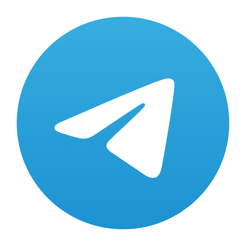
Цена: Бесплатно
Цена: Бесплатно
види
- 125 телеграм-каматне канала саветује Лаифхакера ревизију →
- 5 гласници који може да замени телеграм →
- Како да направите успешан Телеграм-канал →



